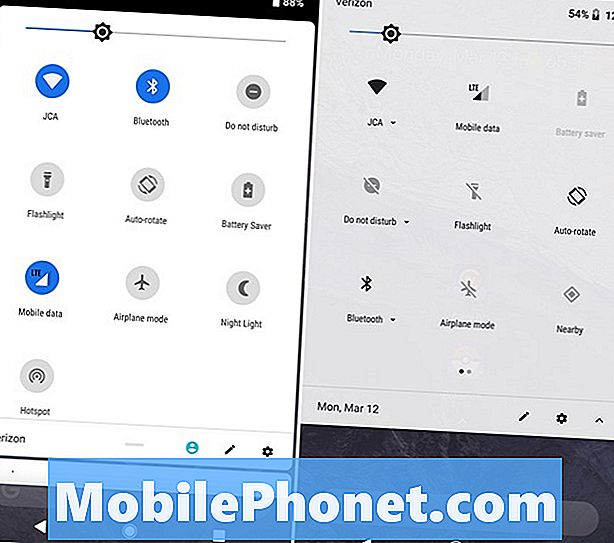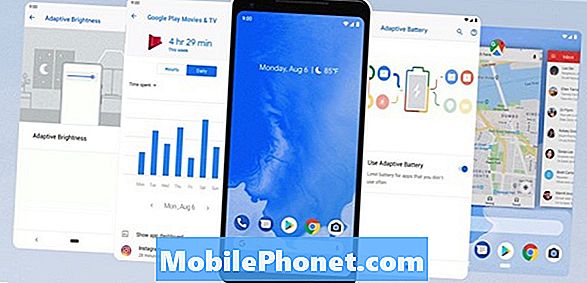Turinys
Šiame vadove parodysime, kaip įjungti ir naudoti naujas gestų navigacijos valdiklius „Android 9 Pie“. Naujausioje „Google“ operacinėje sistemoje įdiegtas naujas būdas valdyti „Android“ telefonus, naudojant „swipes“ ir „gestus“. Panašiai kaip ir „iPhone X“. Štai ką žinoti apie gestus „Pie“, kaip juos naudoti, ir dar svarbiau, kaip juos išjungti.
Po ilgo beta laikotarpio „Google“ išleido „Android 9“ 2018 m. Rugpjūčio pradžioje. Numatyta, kad nė vienas telefonas nenaudoja gestų navigacijos sistemos. Vietoj to, neprivaloma, o savininkai turi jį įjungti. Be to, pradedant nuo „Pixel 3“ ir bet kokiu telefonu, kuris ateina su „Android 9“ iš dėžutės, gestų navigacijos valdikliai bus išjungti.
Skaitykite: „Android 9“: viskas, kas yra nauja Pie
Tai yra esminis pokytis, kaip mes sąveikaujame su „Android“ telefonais, todėl „Google“ paliko ją išjungta beta ir „Pixel“. Jei norite išbandyti, turite rankiniu būdu įjungti „Android 9“ gestų valdiklius. Štai kaip pradėti.
Kaip įjungti „Android 9“ gestų valdiklius
Šiomis naujomis kontrolėmis bus priprasti, tai tikrai. Tai yra „Android“ ateitis, todėl jūs taip pat galite pradėti dabar. Štai kaip juos įjungti arba išjungti.
- Eikite į Nustatymai programos dėkle arba bakstelėkite pavarų formos nustatymų mygtuką pranešimo juostoje
- Slinkite žemyn ir bakstelėkite Sistema
- Dabar pasirinkite Gestai
- Bakstelėkite ketvirtą eilutę, pažymėtą Braukite aukštyn mygtuku Pradžia
- Pasukite jungiklį į ĮJUNGTA

Čia pamatysite keletą skirtingų gestų valdymo parinkčių, ir dauguma jų nėra nieko naujo. Galite atidaryti pirštų atspaudų skaitytuvą, kad atidarytumėte pranešimo juostą ir atliktumėte keletą kitų dalykų.
Tačiau „braukti aukštyn namo mygtukas“ yra naujas, o kai įgalinsite, jūs iškart pamatysite skirtumą. Jūs prarasite nugaros, namų ir recentų mygtuką telefono apačioje. Dabar yra viena „tabletės formos“ piktograma, kuri valdo viską.

Kaip naudotis gestų valdikliais
Tai yra nauja gestų navigacijos kontrolė „Android 9 Pie“ ir juda į priekį. Vėlgi, jūs neturite to naudoti dabar, bet ateityje tai bus vienintelis būdas naršyti „Android“ įrenginiuose.
Dažniausiai viskas veikia taip pat, kaip ir anksčiau. Tabletės formos piktograma vis dar yra namų mygtukas. Kaip ir senojo rato namų mygtukas, galite bakstelėti, norėdami eiti namo arba ilgai paspaudę „Google“ padėjėjui. Kai esate viduje programoje, kairėje bus rodomas „atgal“ mygtukas, bet tik tada, kai operacinei sistemai iš tikrųjų reikia atgalinio mygtuko.
Jei norite įvesti savo naujausių programų sąrašą, bakstelėkite aukštyn nuo planšetinio kompiuterio mygtuko iki pusės ekrano. Taip galite lengvai atlikti daugiafunkcinį darbą ir perjungti tarp naudojamų programų arba „Google Chrome“ skirtukų. Braukite sparčiau (arba toliau) ir atidarysite taikomųjų programų dėklą kaip ir „Android 8.0 Oreo“.
Pabandykite laikyti ir stumti tabletės formos pradžios mygtuką, kuris lengvai ir greitai sukels visas jūsų veikiančias programas.

Kaip papildomas patarimas, galite iš karto grįžti į paskutinę naudotą programą, greitai pasukdami į dešinę. Pasakykite, kad rašote el. Laišką ir paliekate pranešimą patikrinti datą arba atsakyti į tekstinį pranešimą. Pradiniame ekrane arba bet kuriame ekrane greitai pasukite mygtuką į dešinę. Ji iš karto atidarys paskutinę jūsų naudojamą programą.
Jei jums nepatinka šie nauji „Android 9“ navigacijos gestų valdikliai, juos galite atsikratyti kai kuriuose telefonuose. Atlikite tuos pačius veiksmus ir eikite į Nustatymai> Sistema> Gestai> ir išjunkite braukimą iš namų. Pradedant „Google Pixel 3“, tai bus vienintelis būdas valdyti telefoną, todėl susipažinkite su jais. Kadangi ekranai tampa didesni, o sluoksniai mažėja, mygtukų nėra. Gestų kontrolė yra ateitis.
Android 9 Pie vs Android 8.0 Oreo Walkthrough: kas naujo